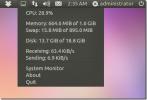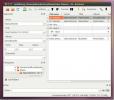Как да скриете приложения от системната област в XFCE4
В наши дни много приложения използват системната област. Разбираемо е защо толкова много правят, тъй като е много удобно да можете да оставите приложение на Linux да работи на заден план от панела. С това казано, иконите на приложения в системната област могат да добавят и заемат много екранни недвижими имоти. Така че, ако ви е лошо да гледате всички тези икони, не е разумно да ги криете xfce4. Ето как да го направите
Скриване на елементи в системната област
За да скриете приложения от системната област в XFCE4, трябва да преминете през настройките на панела. За достъп до тези настройки на панела, отидете на работния плот на XFCE4 и сведете до минимум всичко. Оттам щракнете с десния бутон на мишката върху панела с мишката, за да отворите менюто с десния бутон.
Вътре в менюто с десния бутон на мишката потърсете опцията „Панел“ и щракнете върху нея с мишката, за да разкриете подменюто „Панел“. След това преминете през подменюто за опцията „Предпочитания на панела“ и го изберете, за да отворите областта за настройки на панела на XFCE4.

След като сте в областта за предпочитания на панела, ще видите главния прозорец с няколко опции за персонализиране на панела XFCE4. Погледнете през прозореца за раздела „Предмети“ и кликнете върху него с мишката, за да разкриете настройките на аплета на панела.
В раздела „Елементи“ на панела ще видите списък с няколко различни аплета, настроени във вашия панел XFCE4. Сортирайте списъка, докато не намерите елемента „Област на известия (външен)“ и го изберете с мишката.
След като изберете „Зона за уведомяване (външна)“ в списъка „Елементи“, потърсете иконата на зъбно колело в дясната област на прозореца. Щракнете върху иконата на зъбно колело. Избирането на тази икона ще изведе областта за уведомяване на XFCE4, където можете да скриете отделни приложения в тавата на панела.
За да скриете приложение на панела, следвайте стъпка по стъпка инструкциите по-долу.
Етап 1: Отворете приложението, което искате да скриете в тавата. Трябва да е бил отворен поне веднъж, или XFCE4 няма да го добави в списъка „Известни приложения“.
Стъпка 2: В настройките „Зона за уведомяване“ прегледайте списъка с „Известни приложения“ за програмите или програмите, които искате да скриете в тавата. След това поставете отметка в квадратчето до приложението или съответно приложението в скритата колона.

След като се отметне скритото поле, приложението или приложенията ви ще бъдат скрити в системната област. За да разкриете скрити елементи, щракнете върху стрелката в системната област.
Откриване на елементи в тавата
Разкриването на предварително скрити приложения се извършва по същия начин, по който са скрити. За да го направите, щракнете с десния бутон върху панела и отворете „предпочитания на панела“.

Вътре в „предпочитанията на панела“ намерете раздела „Предмети“ и кликнете върху него с мишката. След това намерете „Notification Area (external)“ и го изберете с мишката.
След като изберете мишката „Зона за уведомяване (външна)“, намерете иконата на зъбно колело от дясната страна на прозореца и я изберете с мишката. Избирането на иконата на зъбно колело ще изведе прозореца „Зона за уведомяване“.

Направете своя път към списъка „Известни приложения“ и намерете приложението, което искате да покажете. След това премахнете отметката от квадратчето до приложението в скритата колона. След като премахнете отметката от „скрития“ квадрат, приложението ви трябва да се покаже на панела отново.
Извадете системната област изцяло
Ако сте се опитали да скриете приложения в системната лента на XFCE4 и установите, че не е достатъчно, за да се отървете от тях досадни икони на тава, има по-драстична мярка, която можете да предприемете: премахване на системната област от панела XFCE4 напълно.
За да премахнете тавата от панела, отново ще трябва да получите достъп до областта „Предпочитания на панела“. За да направите това, щракнете с десния бутон върху панела и изберете „предпочитания на панела“.

Вътре в прозореца "предпочитания на панела" направете своя път към "елементи". След това намерете „Notification Area (external)“ и го изберете с мишката.
След като изберете „Мишка за уведомяване (външна)“ с мишката, потърсете знака за минус от дясната страна на прозореца. Изберете бутона минус, за да премахнете системната тава XFCE4 от панела изцяло.

След като системната област бъде премахната от панела, вече няма да виждате досадни икони от различни приложения, работещи на вашия Linux компютър.
Повторно добавяне на тавата
Решихте ли да добавите отново системната лента към работния плот на XFCE4, след като я премахнете? Ето как да го направите
Първо, отворете „предпочитания на панела“, като щракнете с десния бутон върху панела. След това вътре в „предпочитания на панела“ кликнете върху раздела „Елементи“.
В областта „Предмети“ потърсете знака плюс и кликнете върху него. Оттам използвайте менюто, за да добавите отново „Notification Area (external)“ към панела.
След като отново добавите „Notification Area (external)“ към списъка с артикули, иконите на таблата за приложения ще започнат отново да се появяват на панела XFCE4.
Търсене
скорошни публикации
Как да получите стилен часовник за тапет за Ubuntu Linux
Настолните приспособления са добре известни с това, че добавят пове...
Следете процесора, оперативната памет, мрежовото и дисково използване в Ubuntu с SysPeek
Когато използвате приложения, изискващи големи ресурси, човек често...
Маркиране и редактиране на информация за аудио файлове в Ubuntu С Puddletag
Puddletag е приложение за маркиране на аудио файл за Linux базирани...